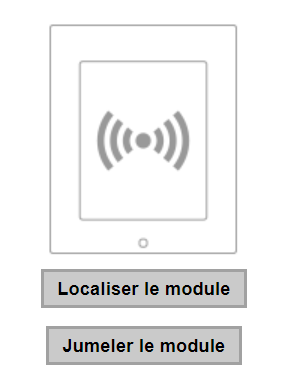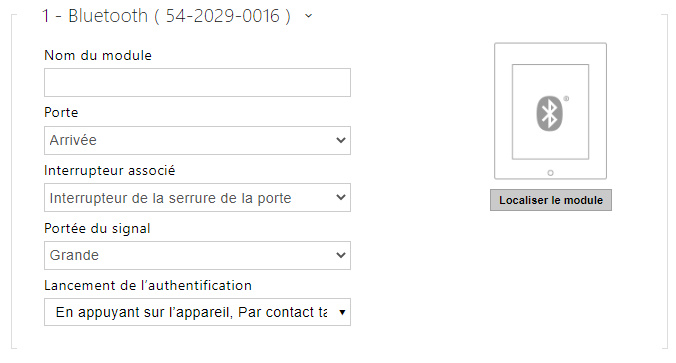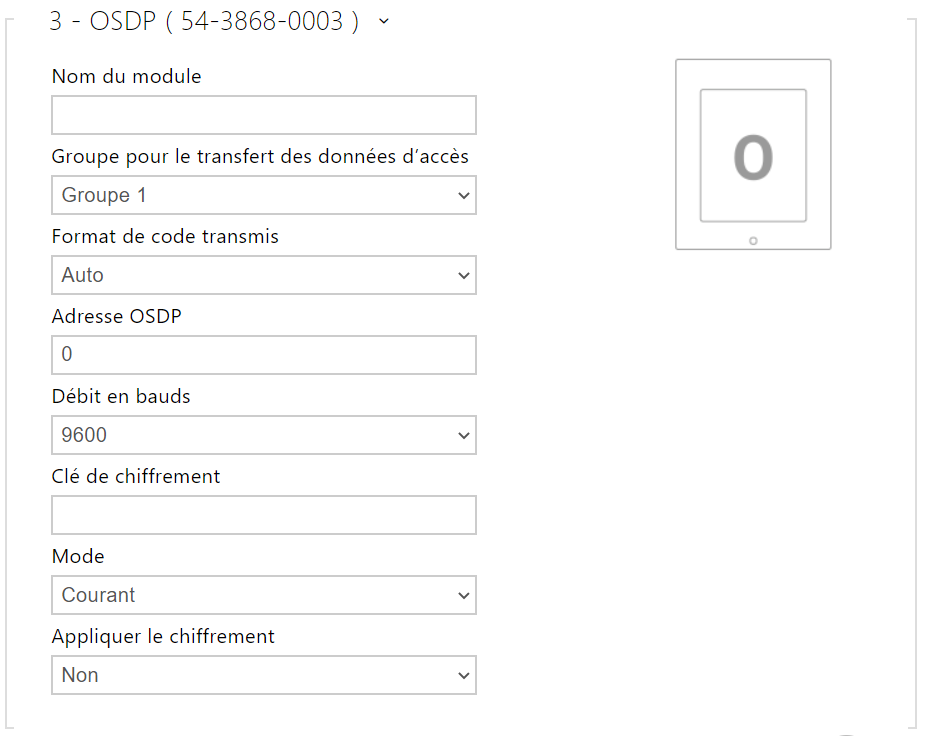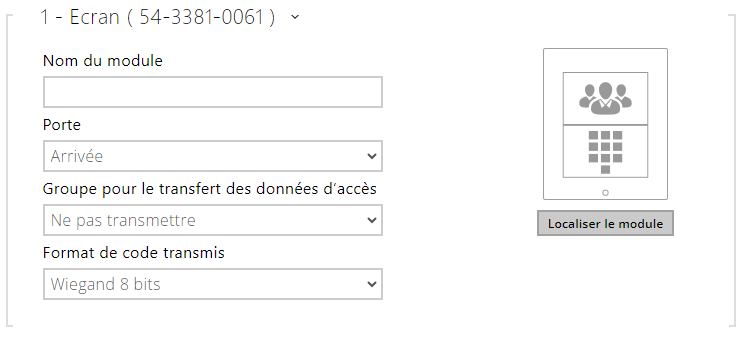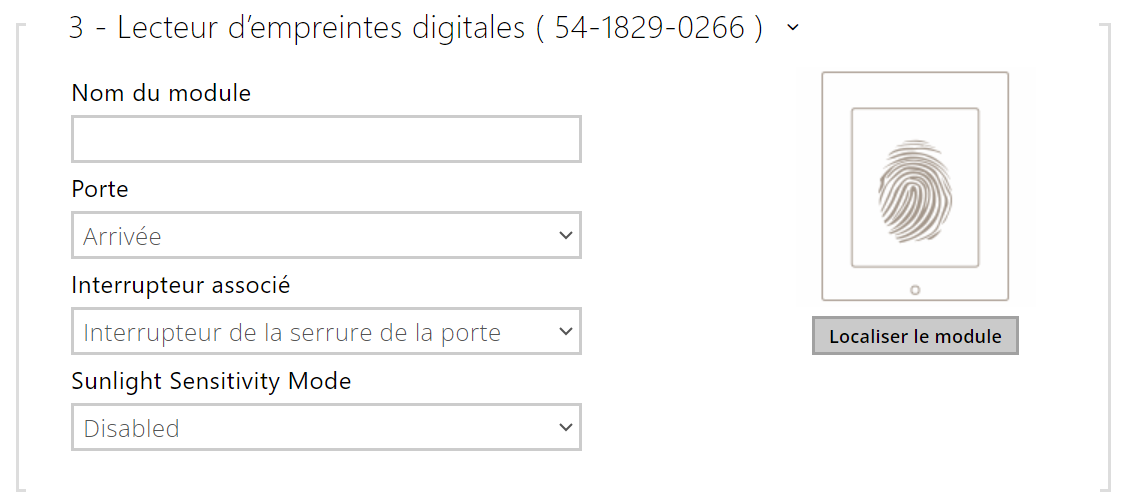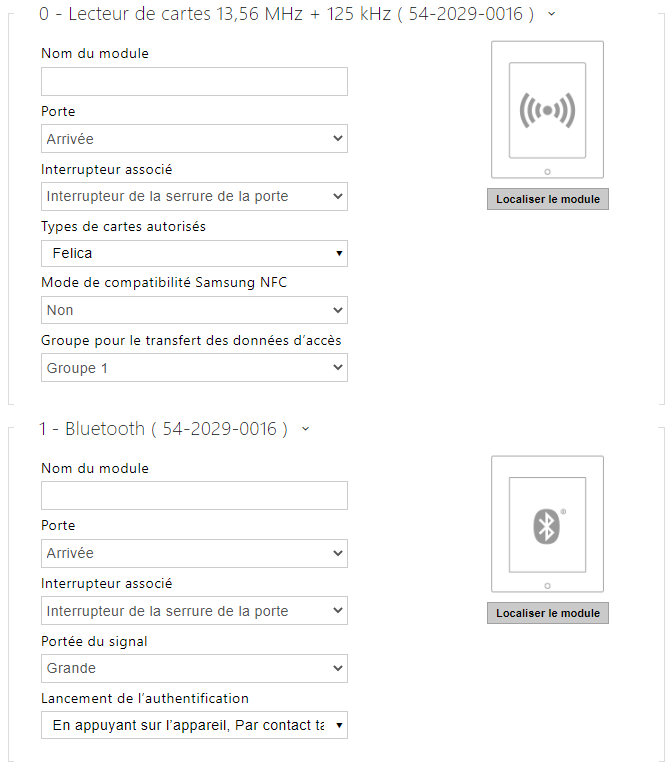5.3.8 Extendeurs
2N Access Unit, 2N Access Unit 2.0 et 2N Access Unit QR peuvent être étendues à l'aide de modules d'extension connectés via le bus VBUS. Les modules disponibles sont répertoriés dans le manuel d'installation de l'appareil. Tant qu'un module d'extension n'est pas connecté, cette section n'est pas affichée dans l'interface de configuration Web. Pour afficher la section, il est recommandé de redémarrer l'appareil après avoir connecté le module d'extension.
Les modules sont interconnectés en chaîne. Chaque module a son numéro en fonction de sa position dans la chaîne (le premier module porte le numéro 0).
Vous pouvez configurer chaque modules séparément. Chaque paramètre est spécifique au type de module concerné.
Observation
- Le module connecté n’est pas détecté automatiquement. Redémarrez l’appareil pour visualiser le module connecté dans la liste des modules d’extension.
- Si les versions du firmware du module à connecter et de l'unité principale ne sont pas compatibles, le module ne sera pas détecté. Il est donc nécessaire de mettre à jour le firmware de l'appareil après avoir connecté les modules. Vous pouvez mettre à jour le firmware à l'aide de l'interface web de l'appareil dans la partie Système > Maintenance.
Observation
- Assurez-vous de configurer les modules remplacés. La configuration est liée au numéro de série du module.
Note
- Les modules peuvent être aussi configurés via le champ de texte, avec une série de paramètres (parameter_name=parameter_value) séparés par un point virgule. Pour l’instant seuls quelques paramètres sont disponibles. Les autres paramètres ne sont pas public car ils sont encore expérimentaux et peuvent être modifiés dans le futur.
Observation
Après avoir connecté le module avec lecteur de cartes à un appareil sur lequel sont chargées des clés 2N PICard, vous devez jumeler le module avec l’appareil. Sans jumelage, le module de lecteur n'aura pas d’accès aux clés de lecture et ne sera pas en mesure de lire des cartes cryptées. Le jumelage du module se fait à l'aide du bouton Jumeler le module.
Observation
- Le nom du module doit être unique.
- Les modules sur lesquels il n'est pas possible de configurer de nom peuvent être identifié par leur position <module_position>.
Conseil
- Le passage du curseur de la souris sur l'image du module affiche les informations de base sur sa fabrication et son logiciel.
Configuration du Module Clavier
- Nom du module – définissez le nom du module pour l'enregistrement des événements à partir du clavier.
- Porte – définissez la direction du lecteur (Entrée / Sortie), pour le système de présence par exemple.
- Transmettre à la sortie Wiegand – définissez le groupe de sorties Wiegand auxquelles toutes les touches pressées doivent être transférées.
- Format de code transmis – sélectionnez un format 4 bits ou 8 bits (sécurité supérieure) pour les codes à transmettre.
Configuration Module Info
- Aucun paramétrage n'est nécessaire sur ce module
Configuration Module Lecteur de cartes 125 kHz
- Nom du module – définissez le nom du module pour le journal d'accès.
- Porte – définissez la direction du lecteur (entrée ou sortie) pour le système de présence.
- Interrupteur associé – réglez l'interrupteur pour qu'il soit activé après l'authentification de l'utilisateur via ce module. Si vous définissez l'interrupteur de verrouillage de porte et les règles d'authentification spécifiées dans Hardware > Porte.
- Types de cartes autorisés – définissez le type de carte pouvant être lu par le lecteur. Le lecteur de carte ne prend en charge qu'un seul type de carte à la fois.
- Transmettre à la sortie Wiegand – définissez un groupe de sorties Wiegand auxquelles tous les ID de cartes RFID reçus seront renvoyés.
Conseil
- Pour accélérer la lecture de la carte, il est recommandé de sélectionner les types de carte utilisés par l'utilisateur dans les paramètres du module.
Configuration Module Lecteur de cartes 13,56 MHz
- Nom du module – définissez le nom du module pour le journal d'accès.
- Porte – définissez la direction du lecteur (entrée ou sortie) pour le système de présence.
- Interrupteur associé – réglez l'interrupteur pour qu'il soit activé après l'authentification de l'utilisateur via ce module. Si vous définissez l'interrupteur de verrouillage de porte et les règles d'authentification spécifiées dans Hardware > Porte.
- Types de cartes autorisés – définissez le type de carte pouvant être lu par le lecteur. Le lecteur de carte ne prend en charge qu'un seul type de carte à la fois.
- Mode de compatibilité Samsung NFC – activez la compatibilité NFC avec les Smartphones Samsung.
- Transmettre à la sortie Wiegand – définissez un groupe de sorties Wiegand auxquelles tous les ID de cartes RFID reçus seront renvoyés.
Conseil
- Pour accélérer la lecture de la carte, il est recommandé de sélectionner les types de carte utilisés par l'utilisateur dans les paramètres du module.
Configuration Module Bluetooth
- Nom du module – définissez le nom du module pour le journal d'accès. Le nom du module est utilisé lors de l'enregistrement des événements du module Bluetooth.
- Porte – définissez la direction du lecteur (entrée ou sortie) pour le système de présence.
- Interrupteur associé – réglez l'interrupteur pour qu'il soit activé après l'authentification de l'utilisateur via ce module. Si vous définissez l'interrupteur de verrouillage de porte et les règles d'authentification spécifiées dans Hardware > Porte.
- Portée du signal – définissez la portée maximale du signal, c’est-à-dire la distance à laquelle le module Bluetooth peut communiquer avec le Smartphone :
- Petite – moins de 2 m (fonctionne pour la plupart des Smartphones)
- Grande – distance maximum possible (variable selon les modèles de Smartphone)
- Lancement de l’authentification – définissez la méthode d'authentification pour un téléphone portable :
- Par contact tactile dans l’application – l'authentification est effectuée en appuyant sur une icône dans l'application installée sur un Smartphone.
- En appuyant sur l’appareil – appuyez sur le lecteur de carte muni d'un Smartphone doté de la clé 2N Mobile Key pour confirmer l'authentification.
Configuration Module E / S
- Nom du module – définissez le nom du module Entrée / Sortie pour les spécifications des Evènements SetOutput, GetInput et InputChanged dans l'interface d'Automatisation.
Configuration Module Wiegand
Le module Wiegand est équipé d'interfaces d'entrée et de sortie Wiegand indépendantes les unes des autres, dotées de paramètres distincts et pouvant recevoir et envoyer des codes simultanément. L'entrée Wiegand vous aide à connecter des équipements tels que des lecteurs de cartes RFID, des lecteurs biométriques, etc. Avec la sortie Wiegand, vous pouvez connecter l´appareil au système de Contrôle d'accès de votre bâtiment, par exemple (pour envoyer des identifiants de cartes RFID ou des codes reçus sur n’importe quelle entrée Wiegand). Le 2N Wiegand Isolator est également équipé d'une entrée logique et d'une sortie logique, contrôlables via l'interface d'automatisation.
- Nom du module – définissez le nom du module Entrée / Sortie pour les spécifications des Evènements SetOutput, GetInput and InputChanged dans l'interface d'Automatisation.
- Porte – définissez la direction du lecteur (entrée ou sortie) pour le système de présence.
- Interrupteur associé – réglez l'interrupteur pour qu'il soit activé après l'authentification de l'utilisateur via ce module. Si vous définissez l'interrupteur de verrouillage de porte et les règles d'authentification spécifiées dans Hardware > Porte.
- Format de code reçu – définissez le format du code à recevoir (Wiegand 26, 32, 37 et RAW).
- Sortie groupe Wiegand – assignez la sortie Wiegand à un groupe auquel les codes des lecteurs de cartes connectés ou des entrées Wiegand peuvent être renvoyés.
- Format de code transmis – définissez le format du code à transmettre (26 bit, 32 bit, 37 bit, Format RAW, 35 bit, Corp. 1000, 48 bit, Corp. 1000 et Auto).
- Modifier le Facility Code – définissez la première partie du code via Wiegand. Ceci s’applique au Wiegand OUT pour le format de code 26 bits. Contactez votre fournisseur de système de sécurité pour savoir si le code d'installation est demandé.
- Facility Code – définissez l'emplacement du périphérique IP 2N dans le système de sécurité. Entrez une valeur décimale pour l'emplacement (0–255).
Configuration OSDP
- Nom du module – définit le nom du module. Le nom du module est utilisé pour spécifier une entrée ou une sortie dans les paramètres Automation.
- Groupe pour le transfert des données d’accès – affecte la sortie OSDP à un groupe auquel les codes des lecteurs de cartes connectés peuvent être transférés, éventuellement les entrées OSDP.
- Format de code transmis – définit le format des codes transmis.
- Adresse OSDP – adresse du module OSDP dans la plage 0-126 sur la ligne OSDP.
- Débit en bauds – réglage de la vitesse de communication en fonction du dispositif connecté.
- Clé de chiffrement – clé personnalisée pour la communication chiffrée.
- Mode – pour le réglage à distance de la clé de chiffrement sur la périphérie, si cette option est possible, le mode d’installation peut être utilisé. Après réception de la clé de chiffrement, passage automatique en mode normal. Un clignotement rapide de la LED de signalisation sur le module OSDP indique le mode d’installation.
- Appliquer le chiffrement – définir le chiffrement imposé uniquement pour les communications chiffrées.
Observation
- Si la communication du dispositif OSDP se fait en clair après que le chiffrement imposé a été défini, cette communication sera refusée.
Configuration Module Boucle auditive
- Nom du module – définit le nom du module. Le nom du module est utilisé lors de l'enregistrement des événements de la boucle d'induction.
- Alimentation maximale – définissez la puissance maximale de transmission de l'antenne de la boucle auditive. Une puissance de transmission plus élevée signifie une portée plus grande, mais moins de puissance pour les autres fonctionnalités de l´appareil. La valeur par défaut est 0,25 W dans des circonstances normales.
Configuration Module Ecran tactile
- Nom du module – définissez le nom du module pour le journal d'évènements.
- Porte – définissez la direction de l'écran (entrée ou sortie) pour le système de présence.
- Groupe pour le transfert des données d'accès - vous permet de définir un groupe auquel tous les codes d'accès utilisateur reçus seront transférés.
- Format de code transmis – sélectionnez un format 4 bits ou 8 bits (sécurité supérieure) pour les codes à transmettre.
Observation
- L’écran n’est pas supporté sur les unités de contrôle d’accès 1.0 à partir du firmware 2.27.
Configuration Module Lecteur biométrique
- Nom du module – définissez le nom du module pour le journal d'évènements.
- Porte – définissez la direction du lecteur (entrée ou sortie) pour le système de présence.
- Interrupteur associé – réglez l'interrupteur pour qu'il soit activé après l'authentification de l'utilisateur via ce module. Si vous définissez l'interrupteur de verrouillage de porte et les règles d'authentification spécifiées dans Hardware > Porte.
- Sunlight Sensitivity Mode – en l'activant, on évite que le lecteur ne se comporte mal lorsqu'il est exposé à la lumière directe du soleil. Pour modifier les paramètres, l'appareil doit être redémarré. Le mode peut causer une réduction de la sensibilité de lecture.
Caution
- Chaque fois que le lecteur d’empreintes digitales est déconnecté, les empreintes digitales de l’utilisateur seront masquées dans le profil de l’utilisateur après le redémarrage. Cette section affiche le nombre d'empreintes digitales d'utilisateurs téléchargées dans la mémoire de l´appareil. Une fois qu'un lecteur d'empreintes digitales est reconnecté, les empreintes digitales de l'utilisateur seront à nouveau affichées.
Configuration Module Clavier capacitif
- Nom du module – définissez le nom du module pour l'enregistrement des événements à partir du clavier.
- Porte – définissez la direction du clavier (entrée ou sortie) pour le système de présence.
- Clignotement par pression sur les boutons – activez la signalisation sur le clavier pour les environnements bruyants où les signaux acoustiques sont difficiles à entendre.
- Transmettre à la sortie Wiegand – définissez le groupe de sorties Wiegand auxquelles toutes les touches pressées doivent être transmises.
- Format de code transmis – sélectionnez un format 4 bits ou 8 bits (sécurité supérieure) pour les codes à transmettre.
Configuration Module Clavier capacitif & Lecteur de carte RFID 125 kHz, 13,56 MHz
- Nom du module – définissez le nom du module pour le journal d'accès.
- Porte – définissez la direction du lecteur (entrée ou sortie) pour le système de présence.
- Interrupteur associé – réglez l'interrupteur pour qu'il soit activé après l'authentification de l'utilisateur via ce module. Si vous définissez l'interrupteur de verrouillage de porte et les règles d'authentification spécifiées dans Hardware > Porte.
- Types de cartes autorisés – définissez le type de carte pouvant être lu par le lecteur. Le lecteur de carte ne prend en charge qu'un seul type de carte à la fois.
- Mode de compatibilité Samsung NFC – activez la compatibilité NFC avec les Smartphones Samsung.
- Transmettre à la sortie Wiegand – définissez un groupe de sorties Wiegand auxquelles tous les ID de cartes RFID reçus seront renvoyés.
Clavier capacitif (numéro de série)
- Nom du module – définissez le nom du module pour l'enregistrement des événements à partir du clavier.
- Porte – définissez le nom du module pour le journal d'accès.
- Clignotement par pression sur les boutons – activez la signalisation sur le clavier pour les environnements bruyants où les signaux acoustiques sont difficiles à entendre.
- Transmettre à la sortie Wiegand – définissez le groupe de sorties Wiegand auxquelles toutes les touches pressées doivent être transmises.
- Format de code transmis – sélectionnez un format 4 bits ou 8 bits (sécurité supérieure) pour les codes à transmettre.
Configuration Module Bluetooth & Lecteur de carte RFID125 kHz, 13,56 MHz
- Nom du module – définissez le nom du module pour le journal d'accès.
- Porte – définissez la direction du lecteur (entrée ou sortie) pour le système de présence.
- Interrupteur associé – réglez l'interrupteur pour qu'il soit activé après l'authentification de l'utilisateur via ce module. Si vous définissez l'interrupteur de verrouillage de porte et les règles d'authentification spécifiées dans Hardware > Porte.
- Types de cartes autorisés – définissez le type de carte pouvant être lu par le lecteur. Le lecteur de carte ne prend en charge qu'un seul type de carte à la fois.
- Mode de compatibilité Samsung NFC – activez la compatibilité NFC avec les Smartphones Samsung.
- Transmettre à la sortie Wiegand – définissez un groupe de sorties Wiegand auxquelles tous les ID de cartes RFID reçus seront renvoyés.
Bluetooth
- Nom du module – définissez le nom du module pour le journal d'accès. Le nom du module est utilisé lors de l'enregistrement des événements du module Bluetooth.
- Porte – définissez la direction du lecteur (entrée ou sortie) pour le système de présence.
- Interrupteur associé – réglez l'interrupteur pour qu'il soit activé après l'authentification de l'utilisateur via ce module. Si vous définissez l'interrupteur de verrouillage de porte et les règles d'authentification spécifiées dans Hardware > Porte.
- Portée du signal – définir la portée maximale du signal, c’est-à-dire la distance à laquelle le module Bluetooth peut communiquer avec le Smartphone :
- Petite – moins de 2 m (fonctionne pour la plupart des Smartphones)
- Grande – distance maximum possible (variable selon les modèles de Smartphone)
- Lancement de l’authentification – définir la méthode d'authentification pour un téléphone portable :
- Par contact tactile dans l’application – l'authentification est effectuée en appuyant sur une icône dans l'application installée sur un Smartphone.
- En appuyant sur l’appareil – appuyez sur le lecteur de carte muni d'un Smartphone doté de la clé 2N Mobile Key pour confirmer l'authentification.
Configuration Module Clavier capacitif & Bluetooth & Lecteur de carte RFID 125 kHz, 13,56 MHz, NFC
Lecteur de carte 13.56 MHz (125 kHz) (numéro de série)
- Nom du module – définissez le nom du module pour le journal d'accès.
- Porte – définissez la direction du lecteur (entrée ou sortie) pour le système de présence.
- Interrupteur associé – réglez l'interrupteur pour qu'il soit activé après l'authentification de l'utilisateur via ce module. Si vous définissez l'interrupteur de verrouillage de porte et les règles d'authentification spécifiées dans Hardware > Porte.
- Types de cartes autorisés – définissez le type de carte pouvant être lu par le lecteur. Le lecteur de carte ne prend en charge qu'un seul type de carte à la fois.
- Mode de compatibilité Samsung NFC – activez la compatibilité NFC avec les Smartphones Samsung.
- Groupe pour le transfert des données d'accès - vous permet de définir un groupe auquel tous les codes d'accès utilisateur reçus seront transférés.
Clavier capacitif (numéro de série)
- Nom du module – définissez le nom du module pour le journal d'accès.
- Porte – définissez la direction du lecteur (entrée ou sortie) pour le système de présence.
- Clignotement par pression sur les boutons – activez la signalisation sur le clavier pour les environnements bruyants où les signaux acoustiques sont difficiles à entendre.
- Groupe pour le transfert des données d'accès - vous permet de définir un groupe auquel tous les codes d'accès utilisateur reçus seront transférés.
- Format de code transmis – sélectionnez un format 4 bits ou 8 bits (sécurité supérieure) pour les codes à transmettre.
Bluetooth
- Nom du module – définissez le nom du module pour le journal d'accès.
- Porte – définissez la direction du lecteur (entrée ou sortie) pour le système de présence.
- Interrupteur associé – réglez l'interrupteur pour qu'il soit activé après l'authentification de l'utilisateur via ce module. Si vous définissez l'interrupteur de verrouillage de porte et les règles d'authentification spécifiées dans Hardware > Porte.
- Portée du signal – définir la portée maximale du signal, c’est-à-dire la distance à laquelle le module Bluetooth peut communiquer avec le Smartphone :
- Petite – moins de 2 m (fonctionne pour la plupart des Smartphones)
- Grande – distance maximum possible (variable selon les modèles de Smartphone)
- Lancement de l’authentification – définir la méthode d'authentification pour un téléphone portable. Un, une combinaison de deux ou les trois.
- Par contact tactile dans l’application – l'authentification est effectuée en appuyant sur une icône dans l'application installée sur un Smartphone.
- En appuyant sur l’appareil – appuyez sur le lecteur de carte muni d'un Smartphone doté de la clé 2N Mobile Key pour confirmer l'authentification.